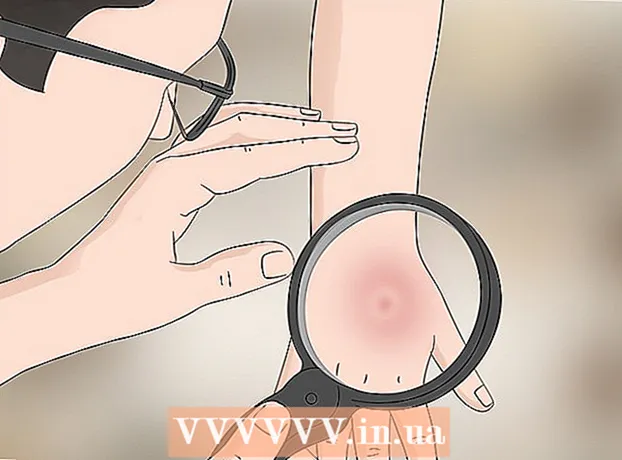Аўтар:
Janice Evans
Дата Стварэння:
2 Ліпень 2021
Дата Абнаўлення:
22 Чэрвень 2024
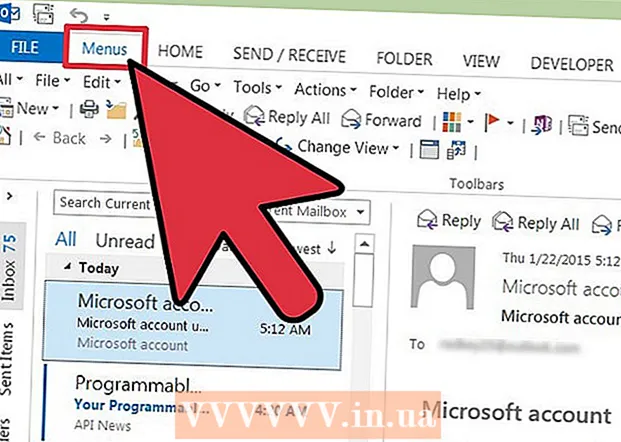
Задаволены
- крокі
- Знаёмства з Outlook 2013
- Метад 1 з 2: Пошук розных інструментаў і функцый
- Метад 2 з 2: Выкарыстанне класічнага меню
Кампанія Microsoft любіць ўносіць змены ў інтэрфейс кожнай новай версіі Office, таму пераход на праграму 2013 года можа апынуцца даволі радыкальным, асабліва калі да гэтага вы выкарыстоўвалі яе аналаг 2003 года або яшчэ больш раннюю версію. Меню праграмы уверсе вокны зараз выглядае як істужачны інтэрфейс з мноствам ўкладак. Нягледзячы на тое, што укладкі ў цэлым і адпавядаюць ўсіх пунктах меню, звыклага меню інструментаў сярод іх вы ўсё ж не знойдзеце. Ўвесь функцыянал захаваны, проста доступ да патрэбных функцый зараз адбываецца праз іншыя ўкладкі.
крокі
Знаёмства з Outlook 2013
 1 Выкарыстоўвайце ўкладкі верхняга меню для доступу да розных функцый праграмы. З выхадам Outlook 2013 стандартнае меню адышло ў нябыт. Зараз усе функцыі, да якіх вы атрымлівалі доступ з дапамогай старога меню, можна адшукаць у адной з укладак стужкі, размешчанай у верхняй частцы экрана.
1 Выкарыстоўвайце ўкладкі верхняга меню для доступу да розных функцый праграмы. З выхадам Outlook 2013 стандартнае меню адышло ў нябыт. Зараз усе функцыі, да якіх вы атрымлівалі доступ з дапамогай старога меню, можна адшукаць у адной з укладак стужкі, размешчанай у верхняй частцы экрана. - Некаторыя ўкладкі становяцца даступнымі толькі тады, калі адкрыта пэўнае акно. Напрыклад, ўкладка "Паведамленне" адлюструецца ў працэсе напісання новага паведамленні.
 2 Выкарыстоўвайце кнопкі катэгорый, размешчаныя ўнізе экрана, для пераключэння спосабаў адлюстравання. Можна перамыкацца паміж "Поштай", "Каляндар", "Кантактамі" і "Задачамі", націскаючы па адпаведных размешчаным унізе экрана кнопак.
2 Выкарыстоўвайце кнопкі катэгорый, размешчаныя ўнізе экрана, для пераключэння спосабаў адлюстравання. Можна перамыкацца паміж "Поштай", "Каляндар", "Кантактамі" і "Задачамі", націскаючы па адпаведных размешчаным унізе экрана кнопак. - Даступны функцыянал ва ўкладках змяняецца паводле таго, які спосаб адлюстравання вы выкарыстоўваеце.Да прыкладу, укладка "Галоўная" будзе выглядаць па-рознаму для "Пошты" і "Календара".
Метад 1 з 2: Пошук розных інструментаў і функцый
 1 Знайдзіце функцыю "Адправіць і атрымаць пошту - усе тэчкі". Яе можна знайсці ва ўкладцы "Адпраўка і атрыманне", размешчанай у левай частцы стужкі.
1 Знайдзіце функцыю "Адправіць і атрымаць пошту - усе тэчкі". Яе можна знайсці ва ўкладцы "Адпраўка і атрыманне", размешчанай у левай частцы стужкі.  2 Знайдзіце функцыю "Адмяніць усе". Яе можна знайсці ва ўкладцы "Адпраўка і атрыманне" у раздзеле "Загрузіць".
2 Знайдзіце функцыю "Адмяніць усе". Яе можна знайсці ва ўкладцы "Адпраўка і атрыманне" у раздзеле "Загрузіць".  3 Знайдзіце функцыю "Адрасная кніга". Яна размешчана ва ўкладцы паведамленне у раздзеле "Імёны".
3 Знайдзіце функцыю "Адрасная кніга". Яна размешчана ва ўкладцы паведамленне у раздзеле "Імёны".  4 Знайдзіце меню "Параметры". Яго можна знайсці ва ўкладцы "Файл", у самым нізе спісу опцый.
4 Знайдзіце меню "Параметры". Яго можна знайсці ва ўкладцы "Файл", у самым нізе спісу опцый.  5 Знайдзіце інструмент "Ачыстка паштовай скрыні". Яго можна знайсці ва ўкладцы "Файл" падзелу "Звесткі". Націсніце кнопку "Сродкі ачысткі" і абярыце "Ачыстка паштовай скрыні".
5 Знайдзіце інструмент "Ачыстка паштовай скрыні". Яго можна знайсці ва ўкладцы "Файл" падзелу "Звесткі". Націсніце кнопку "Сродкі ачысткі" і абярыце "Ачыстка паштовай скрыні".  6 Знайдзіце меню "Налада ўліковых запісаў". Яго можна знайсці ва ўкладцы "Файл" падзелу "Звесткі". Націсніце кнопку "Налада ўліковых запісаў".
6 Знайдзіце меню "Налада ўліковых запісаў". Яго можна знайсці ва ўкладцы "Файл" падзелу "Звесткі". Націсніце кнопку "Налада ўліковых запісаў".  7 Знайдзіце меню "Правілы". Яно знаходзіцца ва ўкладцы "Галоўная" падзелу "Перамясціць". Націсніце кнопку "Правілы" і абярыце "Упраўленне правіламі і абвесткамі ...".
7 Знайдзіце меню "Правілы". Яно знаходзіцца ва ўкладцы "Галоўная" падзелу "Перамясціць". Націсніце кнопку "Правілы" і абярыце "Упраўленне правіламі і абвесткамі ...".  8 Знайдзіце радок "Пошук". Вы можаце ініцыяваць пошук прама з папкі "Уваходныя" ўкладкі Галоўная. Радок пошуку знаходзіцца над змесцівам які ўваходзіць пошты. Пасля націску па радку пошуку адкрыецца ўкладка "Пошук", якая адлюструе ўсе яго параметры.
8 Знайдзіце радок "Пошук". Вы можаце ініцыяваць пошук прама з папкі "Уваходныя" ўкладкі Галоўная. Радок пошуку знаходзіцца над змесцівам які ўваходзіць пошты. Пасля націску па радку пошуку адкрыецца ўкладка "Пошук", якая адлюструе ўсе яго параметры.  9 Знайдзіце опцыю "Макрасы". Знайсці макрасы ў версіі 2013 года будзе крыху больш складана: для гэтага вам прыйдзецца актываваць ўкладку "Распрацоўнік".
9 Знайдзіце опцыю "Макрасы". Знайсці макрасы ў версіі 2013 года будзе крыху больш складана: для гэтага вам прыйдзецца актываваць ўкладку "Распрацоўнік". - Націсніце па ўкладцы "Файл".
- Абярыце "Параметры".
- Перайдзіце ў раздзел "Налада стужкі".
- Адзначце галачкай пункт "Распрацоўшчык" у правай частцы экрана і націсніце кнопку OK.
- Знайдзіце опцыю "Макрасы" у раздзеле "Распрацоўшчык" ўкладкі "Код".
Метад 2 з 2: Выкарыстанне класічнага меню
 1 Запампуйце убудова Classic Menu. Калі вы не можаце прывыкнуць да істужачны інтэрфейс Outlook з мноствам ўкладак, можна спампаваць і ўсталяваць убудова Classic Menu. Дадзены убудова верне звыклы выгляд меню Outlook і астатнім праграмах пакета Office. Убудова Classic Menu не з'яўляецца бясплатным, але ў яго ёсць пробны перыяд, за час якога вы можаце вызначыцца, патрэбны ён вам ці не.
1 Запампуйце убудова Classic Menu. Калі вы не можаце прывыкнуць да істужачны інтэрфейс Outlook з мноствам ўкладак, можна спампаваць і ўсталяваць убудова Classic Menu. Дадзены убудова верне звыклы выгляд меню Outlook і астатнім праграмах пакета Office. Убудова Classic Menu не з'яўляецца бясплатным, але ў яго ёсць пробны перыяд, за час якога вы можаце вызначыцца, патрэбны ён вам ці не. - Вы можаце спампаваць дадзены убудова з addintools.com.
 2 Усталюйце убудова. Запампуйце пробную версію і хады з падказкамі па яе ўсталёўцы. Для гэтага вам прыйдзецца папярэдне зачыніць усе адкрытыя вокны праграм пакета Office.
2 Усталюйце убудова. Запампуйце пробную версію і хады з падказкамі па яе ўсталёўцы. Для гэтага вам прыйдзецца папярэдне зачыніць усе адкрытыя вокны праграм пакета Office.  3 Адшукайце меню. Пасля ўстаноўкі плагіна вы можаце запусціць Outlook або любую іншую праграму з пакета Office і націснуць па ўкладцы Menus. Тут вы знойдзеце звыклае меню ў выглядзе пункта ў самым версе гэтай ўкладкі.
3 Адшукайце меню. Пасля ўстаноўкі плагіна вы можаце запусціць Outlook або любую іншую праграму з пакета Office і націснуць па ўкладцы Menus. Тут вы знойдзеце звыклае меню ў выглядзе пункта ў самым версе гэтай ўкладкі.